ここでは、保存したmdpファイルを開いてみましょう。まだ一度もファイルを保存したことがない人は、先に前のチュートリアルでファイルを作成してください。
保存したキャンバスを開くことで、中断していた作業を再開することができるようになります。
まずメディバンペイントを終了させてください。
メディバンペイントが終了した状態から、前のチュートリアルで作った「チュートリアルだよ.mdp」ファイルをダブルクリックしてみましょう。
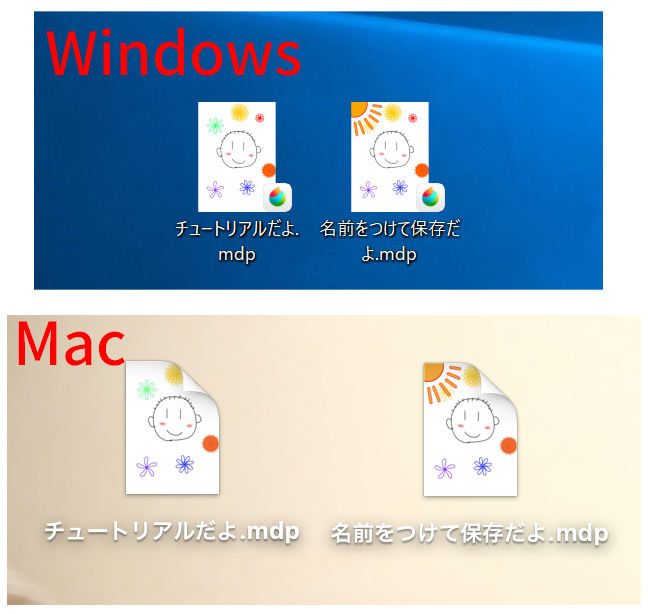
メディバンペイントが起動し「チュートリアルだよ.mdp」が開きます。
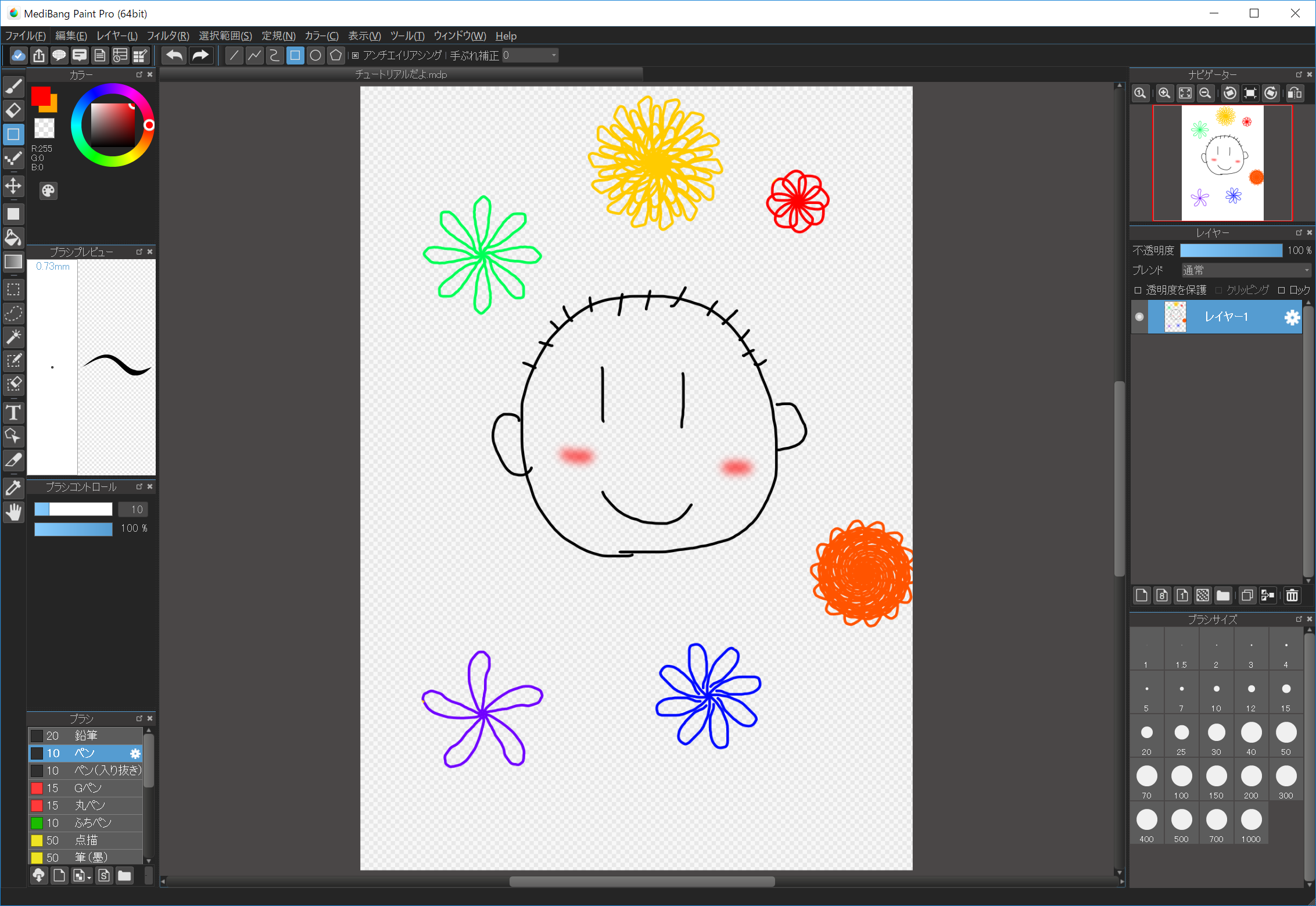
次に、メディバンペイントを起動した状態で、メニューの「ファイル」→「開く」をクリックしてください。
ダイアログが表示されます。
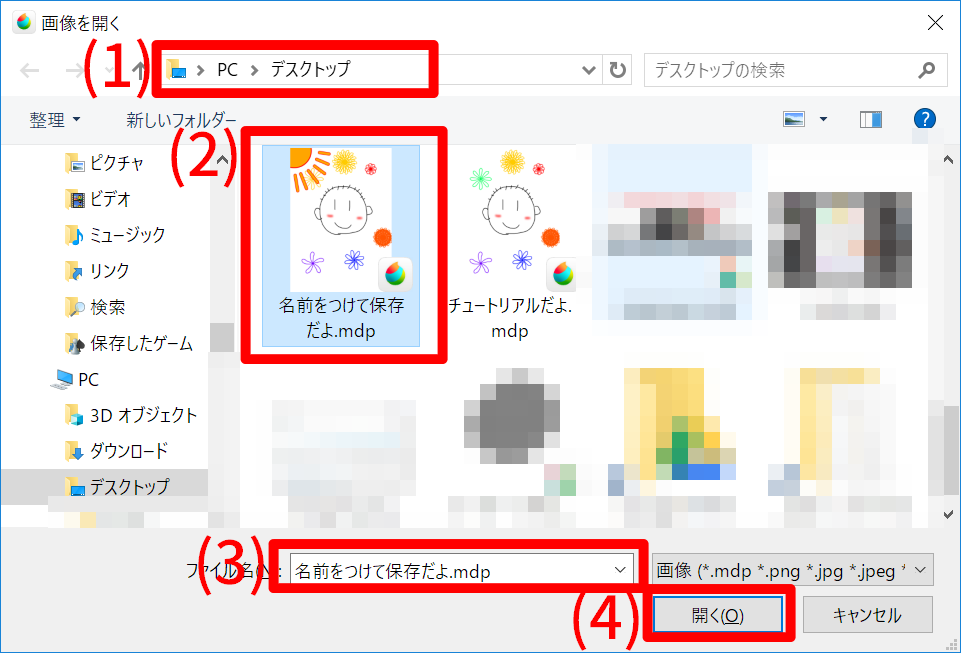
この「画像を開く」ダイアログで(1)に「ファイルの場所」を選択し、(2)の「名前をつけて保存だよ.mdp」をクリックしてください。(3)に「名前をつけて保存だよ.mdp」が自動で入ります。この状態で(4)の「開く」ボタンを押してください。
「名前をつけて保存だよ.mdp」が既存のウィンドウ内に開きます。
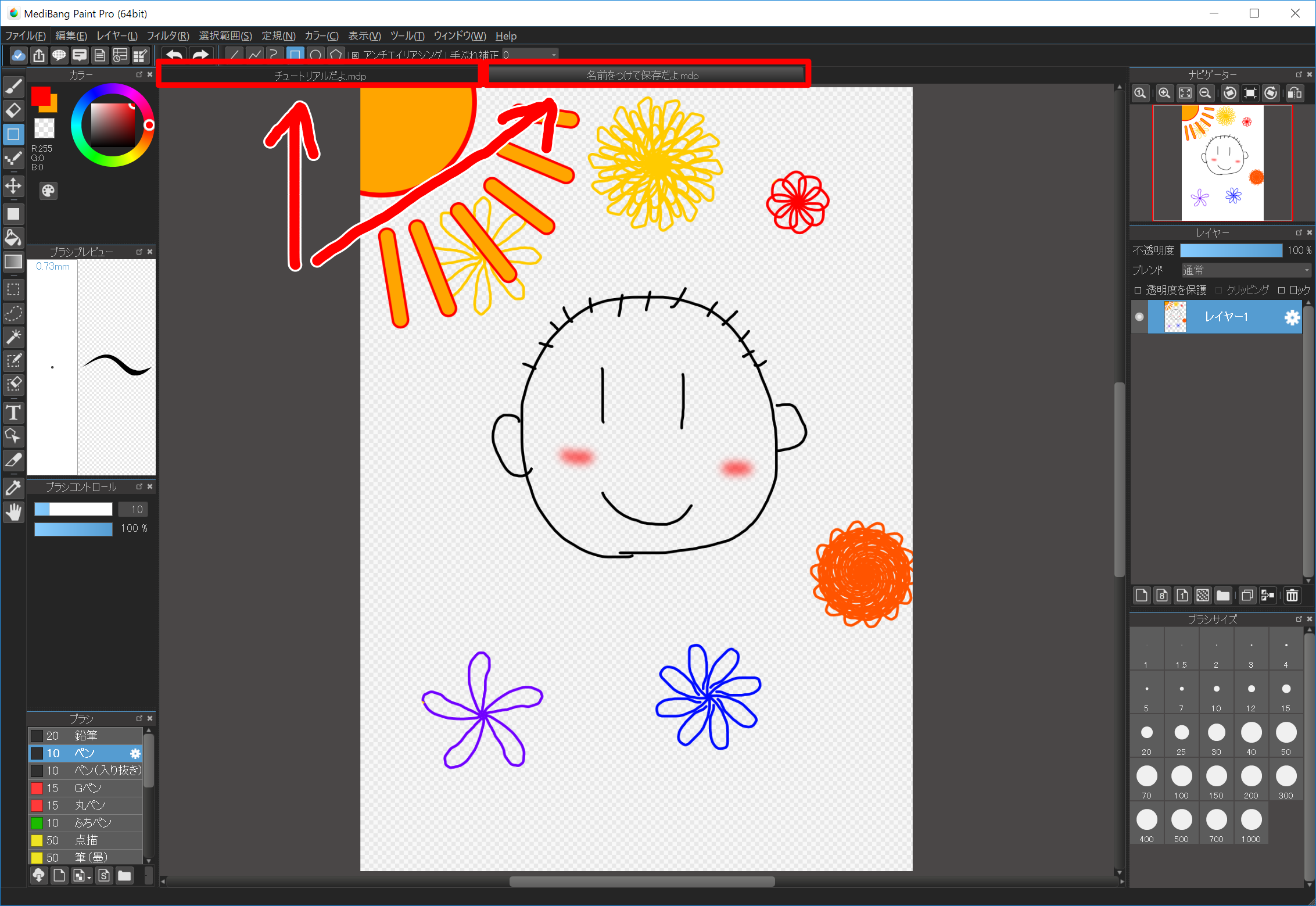
複数のファイルを開くとキャンバス上部にタブが表示されます。これを切り替えながら複数の絵を編集することもできます。